
Geisha

Matériel
1
tube manga ou femme
1
portrait
1
tube de fleur
1
tube pour faire le masque en rapport avec le thème choisi
1
tube écriture chinoise
Une
police orientale
*******
Filtres :
Filtre Unlimited, FM Tile tools, Eyes Candy 4000
********
Ouvrir
tous vos tubes, dupliquer et fermer les originaux.
Mettez
une couleur claire de votre tube en avant plan et une couleur foncée en arrière
plan
Faire
le masque
1.
Activer le tube
2.
Image/Séparer les canaux/Séparer les canaux RVB
3.
Choisissez une image et fermez les 2 autres
4.
Renommer « masque éventail »
5.
Minimiser en bas (on utilisera plus tard)
6.
Ouvrir un nouveau
support 600 x 400 transparent
7.
Remplir avec un dégradé linéaire angle 180 répétitions 0
inversée : cocher
8.
Calque/Nouveau calque raster
9.
Remplir avec votre couleur foncée
10.
Calque/Nouveau calque de masque/ A partir d’une image
11.
Dans la liste déroulante choisissez « Masque Eventail »
puis ok
12.
Calque/Fusionnez le groupe
13.
Effet/Effet 3D/Ombre portée avec
les paramètres suivants :
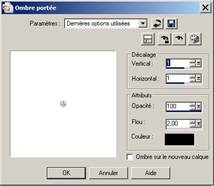
14.
Fusionner les calques visibles
15.
Filtre/Module externe/Fm Tile tools/Blend Emboss/ Grey Level à
255

16.
Refaire Filtre/Module externe/Fm Tile tools/Blend Emboss/ Grey
Level à 255
17.
Réglage/Netteté/Netteté
18.
Activer votre outil de sélection/Choisir carré

19.
Faire un carré à gauche en haut (voir modèle)
20.
Calque/Nouveau calque raster
21.
Remplir du dégradé
22.
Garder sélection
23.
Maximiser votre portrait -
Faire image/Image miroir/Copier
24.
Retourner sur votre sélection/ Edition/Collez dans la sélection
25.
Garder sélectionné
26.
Filtre/Modules externe/Unlimited/Button et frame/ Kaleidoscopic
Frame (rectangular)
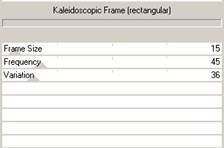
27.
Sélection/Désélectionner
28.
Effet/Effet 3D/Ombre portée idem que précédemment
29.
Dupliquer ce calque
30.
Image/Redimensionner à 80 %/ Redimensionner tous les calques non
coché
31.
Outil/Déplacer/Mettre en dessous du 1er cadre
32.
Dupliquer ce calque
33.
Image/Redimensionner à 80 %/ Redimensionner tous les calques non
coché
34.
Outil/Déplacer/Mettre en dessous du 2ème cadre
35.
Edition/Copier votre tube du personnage
36.
Edition/Coller comme un nouveau calque (Redimensionner si besoin)
37.
Placer le à droite
38.
Filtre/Modules externes/Eyes Candy 4000/Corona/ Glow Width à 10/Sélectionner
votre couleur clair
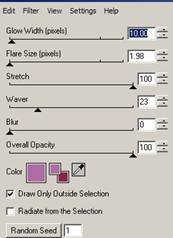
39.
Edition/Copier votre tube de fleur
40.
Edition/Coller comme un nouveau calque (Redimensionner si besoin)
41.
Passer en Mode calque
Luminance (Héritée)
42.
Baisser l’opacité à 75
43.
Effet/Effet 3D/Ombre portée paramètres comme précédemment
44.
Déplacer le calque en dessous de la petite image
45.
Ouvrir votre tube avec l’écriture orientale/Édition/Copier/
46.
Edition/Coller comme un nouveau calque
47.
Passer en Mode calque Luminance (Héritée)
48.
Baisser l’opacité à 75
49.
Effet/Effet 3D/Ombre portée paramètres comme précédemment
50.
Calque/Nouveau calque raster
51.
Ouvrir votre outil texte/Avant plan Couleur Blanc/Ecrire votre
texte
52.
Passer en Mode calque Luminance (Héritée)
53.
Baisser l’opacité à 75
54.
Effet/Effet 3D/Ombre portée paramètres comme précédemment
55.
Calque/Nouveau calque raster
56.
Signer
57.
Calque/Fusionner tous
Cadre
58.
Image/Ajouter une bordure de 2 pixels couleur foncée
59.
Image/Ajouter une bordure de 4 pixels couleur claire
60.
Image/Ajouter une bordure de 2 pixels couleur foncée
61.
Sélections/Sélectionner tout
62.
Sélections/Modifier/Contracter de 8
63.
Effet/Effet découpe/

64.
Refaire avec -2, -2
65.
Sélections/Inverser/ Garder Sélectionné
66.
Effet / Effets de traits/Coups de pinceau et utiliser les paramètres
suivants :
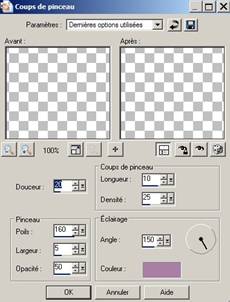
67.
Effet/Effet 3D/Biseautage intérieur et utiliser les paramètres
suivants :
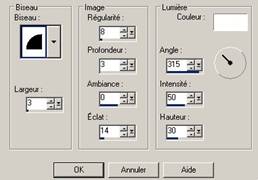
68.
Sélections/Désélectionner tout
69.
Image/Ajouter une bordure de 4 pixels couleur foncée
70.
Image/Ajouter une bordure de 6pixels couleur claire
71.
Image/Ajouter une bordure de 4 pixels couleur foncée
72.
Sélections/Sélectionner tout
73.
Sélections/Modifier/Contracter de 10
74.
Effet/Effet découpe/ paramètres comme précédemment
75.
Refaire avec -2, -2
76.
Sélections/Inverser/ Garder Sélectionné
77.
Effet / Effets de traits/Coups de pinceau paramètres comme précédemment
78.
Effet/Effet 3D/Biseautage intérieur paramètres comme précédemment
79.
Sélections/Désélectionner tout
80.
Ficher/Exporter/Fichier JPEG optimisé à 20
J'espère
que vous avez aimé faire ce tuto
FIN
©Anais